win10不支持显卡驱动怎么办 win10显卡不能安装驱动安装处理方法
虽然在安装的win10系统中就自带有显卡驱动程序,但是用户依旧可以到官网下载最新版本的显卡驱动程序来安装,然而有时也会遇到win10系统中下载的显卡驱动程序无法安装的问题,对此win10不支持显卡驱动怎么办呢?今天小编就给大家介绍的win10显卡不能安装驱动安装处理方法。
推荐下载:微软win10专业版
具体方法:
1、出现这个问题的一般原因就是原有驱动没有卸载干净,因为英伟达驱动程序的部分文件,即使英伟达官方自己的驱动卸载程序,也无法清理,导致出现该问题。

2、从网上下载名为下载一个ddu显卡驱动卸载工具(点击前面链接进行快速下载)。之后在搜索功能中输入“msconfig”,打开系统配置功能。如果电脑上的搜索功能进行了关闭,也可以先按下“win”+“r”打开电脑的运行功能,输入“msconfig”,打开系统配置页面。
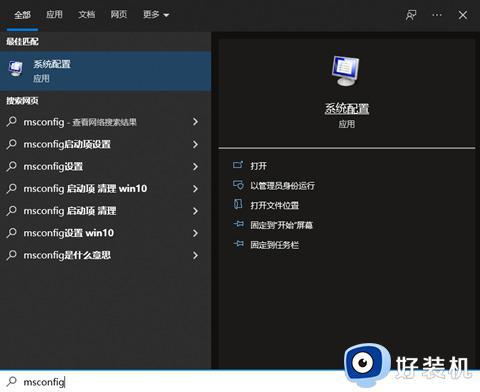
3、在系统配置页面中选择“引导”——“安全引导”——“确定”,之后重启电脑,这时候电脑会自动进入安全模式。进入安全模式以后,断开网络运行该软件,注意一定要断开网络。不然Win10系统会自动下载显卡驱动。打开之前下载的ddu显卡驱动卸载工具,选择nvida显卡。软件就会自动运行,经过2-3分钟,软件就会完成卸载操作,重新输入“msconfig”,把之前勾上的“安全引导”去掉勾选,这时候可以重新启动电脑了。
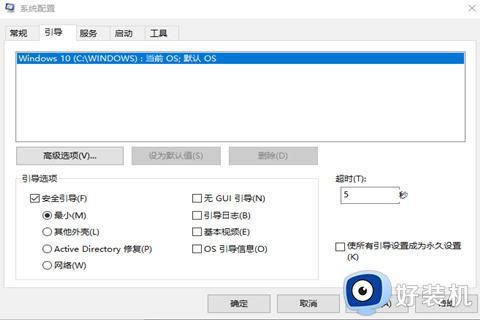
4、最后再下载相应的驱动就可以顺利完成安装了。

以上就是小编给大家讲解的win10显卡不能安装驱动安装处理方法了,碰到同样情况的朋友们赶紧参照小编的方法来处理吧,希望本文能够对大家有所帮助。
win10不支持显卡驱动怎么办 win10显卡不能安装驱动安装处理方法相关教程
- win10不支持老显卡驱动怎么办 win10系统与显卡驱动不兼容解决方法
- 为什么Win10安装显卡驱动安装失败 Win10安装显卡驱动安装失败的处理方法
- win10不能更新显卡驱动怎么办 win10无法更新显卡驱动处理方法
- win10显卡驱动死活装不上是什么问题 win10显卡驱动程序安装不了如何处理
- win10安装显卡驱动失败怎么办 win10显卡驱动安装程序失败解决方法
- win10显卡驱动怎么升级 win10升级显卡驱动的具体方法
- win10显卡驱动安装失败怎么回事 win10显卡驱动显示安装失败如何解决
- win10安全模式如何卸载显卡驱动 win10安全模式删除显卡驱动的步骤
- 如何解决显卡驱动与win10版本不兼容 显卡驱动与win10版本不兼容的修复方法
- 刚安装的win10最新版n卡驱动安装不上怎么办
- win10拼音打字没有预选框怎么办 win10微软拼音打字没有选字框修复方法
- win10你的电脑不能投影到其他屏幕怎么回事 win10电脑提示你的电脑不能投影到其他屏幕如何处理
- win10任务栏没反应怎么办 win10任务栏无响应如何修复
- win10频繁断网重启才能连上怎么回事?win10老是断网需重启如何解决
- win10批量卸载字体的步骤 win10如何批量卸载字体
- win10配置在哪里看 win10配置怎么看
win10教程推荐
- 1 win10亮度调节失效怎么办 win10亮度调节没有反应处理方法
- 2 win10屏幕分辨率被锁定了怎么解除 win10电脑屏幕分辨率被锁定解决方法
- 3 win10怎么看电脑配置和型号 电脑windows10在哪里看配置
- 4 win10内存16g可用8g怎么办 win10内存16g显示只有8g可用完美解决方法
- 5 win10的ipv4怎么设置地址 win10如何设置ipv4地址
- 6 苹果电脑双系统win10启动不了怎么办 苹果双系统进不去win10系统处理方法
- 7 win10更换系统盘如何设置 win10电脑怎么更换系统盘
- 8 win10输入法没了语言栏也消失了怎么回事 win10输入法语言栏不见了如何解决
- 9 win10资源管理器卡死无响应怎么办 win10资源管理器未响应死机处理方法
- 10 win10没有自带游戏怎么办 win10系统自带游戏隐藏了的解决办法
